WMV, također poznat kao Windows Media Video, je format datoteke koji je stvorio Microsoft koji podržava različite formate video kompresije. Unatoč kompaktnoj veličini, možda biste to željeli snimiti WMV na DVD za reprodukciju na kućnim DVD uređajima ili televizorima ili za dijeljenje dragih obiteljskih uspomena. Ovaj zapis će vas provesti kroz korake za snimanje WMV-a na DVD. Uronimo u pretvaranje digitalnih trenutaka u opipljiva sjećanja u kojima se može uživati na različitim zaslonima.
Dio 1. Windows Media Player
Osim svoje uloge medija playera, Windows Media Player ima dodatnu značajku: može snimati DVD-ove. Besplatan je i dostupan bez potrebe za dodatnim instaliranjem. Samo umetnite prazan DVD i upotrijebite Windows Media Player za neprimjetno snimanje WMV datoteka na DVD. Za jasnu ilustraciju naučite kako snimiti WMV na DVD na Windows 10 sustavu:
Korak 1Otvorite Windows Media Player. Umetnite prazan DVD u svoje računalo. Idite do Spaliti modul u desnom kutu glavnog sučelja.
Korak 2U Spaliti kliknite odjeljak izbornik i biraj Podatkovni CD ili DVD od opcija.
Korak 3Uvezite sve WMV videozapise koje želite snimiti na DVD. Odaberite svaki od njih kako biste ih dodali u Popis za spaljivanje.
4. korakNa kraju potvrdite svoju radnju klikom na Početak Spaliti. Pokrenut će proces snimanja WMV datoteka na DVD.
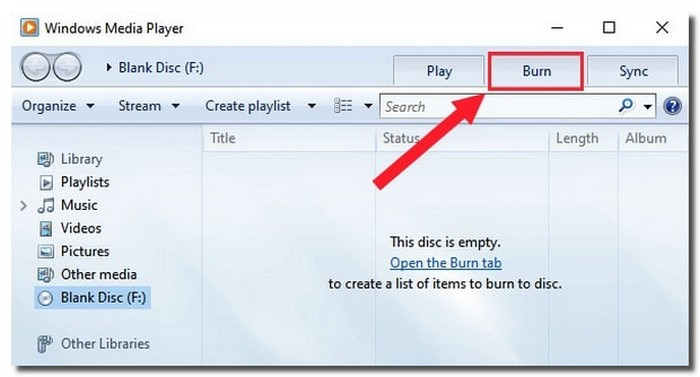
Dio 2. AVAide besplatni video konverter na mreži
Svestrana platforma temeljena na webu koja vam omogućuje pretvaranje WMV datoteka u DVD format kao što je MPG AVAide besplatni video pretvarač na mreži.
Možete uvesti onoliko datoteka koliko želite i dobiti rezultate odjednom. Možete imati svoje konvertirane video datoteke bez vodenih žigova. Omogućuje vam konfiguraciju video i audio postavki. Možete ih promijeniti prema svojim preferencijama ili ih ostaviti u zadanim postavkama. Impresivni dio? Pretvorena datoteka bit će pretvorena bez gubitka kvalitete. Doista, AVAide Free Video Converter Online nudi učinkovito rješenje za korisnike koji traže svestranost i jednostavnost korištenja.
Korak 1Otvorite svoj web preglednik i idite na službenu web stranicu AVAide Free Video Converter Online.
Korak 2Kliknite na Dodajte svoje datoteke dugme. Od vas se traži da odaberete WMV datoteku koju želite pretvoriti na svom uređaju.
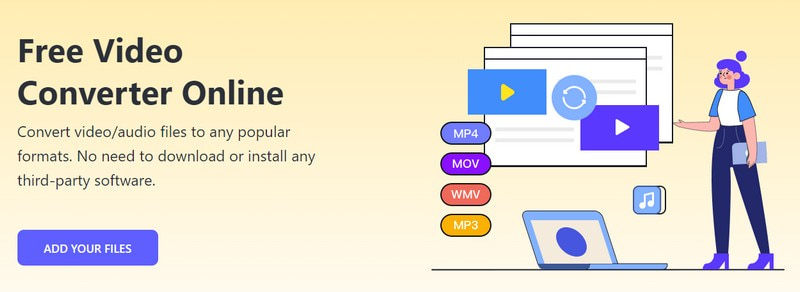
Korak 3AVAide Free Video Converter Online uvest će vašu odabranu datoteku. Vidjet ćete a Format odjeljak u donjem kutu sučelja. Stavite metak pored MPG format da biste ga odabrali i bio vaš konačni izlaz.

4. korakOva vam platforma omogućuje konfiguriranje video i audio postavki prema vašim željama. Da biste to učinili, pritisnite Oprema dugme.
Možete izmijeniti Video Encoder, Frame Rate, Resolution i Video Bitrate iz njegovog padajućeg izbornika. Osim toga, možete promijeniti Audio Encoder, Sample Rate, Channel i Bitrate iz njegovog padajućeg izbornika. Kada se smjestite, kliknite na u redu gumb za primjenu promjena za konvertirani izlaz.

Korak 5Konačno, pritisnite Pretvoriti dugme. Platforma će zahtijevati da odaberete odredišnu mapu u koju ćete spremiti konvertiranu datoteku. Nakon odabira, AVAide Free Video Converter Online odmah će pretvoriti vašu WMV datoteku u DVD format.
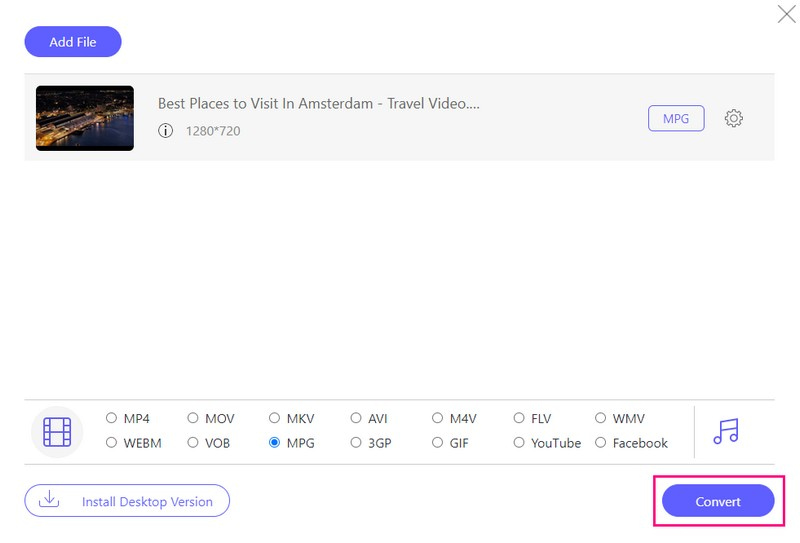
Dio 3. Tipard DVD Creator
Ako tražite pouzdanu platformu za snimanje WMV datoteka na DVD bez napora, Tipard DVD Creator je vaše rješenje. Njegove svestrane značajke, mogućnosti prilagodbe i učinkovit proces čine ga odličnim izborom za stvaranje fizičkih kopija vašeg digitalnog sadržaja.
Prije snimanja možete poboljšati svoje WMV videozapise pomoću njegovih moćnih značajki. Svoj video možete uređivati obrezivanjem, primjenom efekata i dodavanjem vodenih žigova. Možete uključiti zvuk i titlove i konfigurirati njihove odgovarajuće postavke. Možete koristiti poglavlje o spajanju i razdvajanju, poništavanje spajanja i razdvajanja i više. Osim toga, možete prilagoditi svoj izlaz odabirom iz niza predložaka izbornika. Impresivno, zar ne?
DVD-ovi stvoreni s Tipard DVD Creatorom kompatibilni su sa standardnim DVD playerima. Osigurava uživanje u snimljenom sadržaju na različitim uređajima, uključujući televizore i računala s DVD pogonima.
Korak 1Preuzmite i instalirajte Tipard DVD Creator na svoje računalo. Nakon instaliranja, pokrenite program da biste započeli.

PROBAJ BESPLATNO Za Windows 7 ili noviji
 Sigurno preuzimanje
Sigurno preuzimanje
PROBAJ BESPLATNO Za Mac OS X 10.13 ili noviji
 Sigurno preuzimanje
Sigurno preuzimanjeKorak 2Prvo što morate učiniti je odabrati DVD disk kao vrstu diska. Zatim kliknite na Dodajte svoje medijske datoteke gumb za otvaranje mape računala. Pronađite i odaberite WMV datoteke koje želite snimiti.
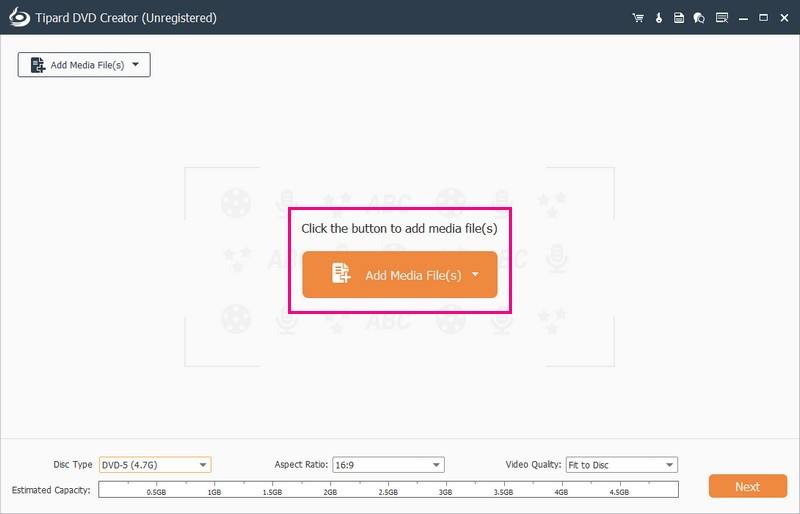
Korak 3Tipard DVD Creator će uvesti vašu datoteku. Možete omogućiti uređivanje stavljanjem kvačice pored uvezene datoteke.
Idite na Električni alati pristupiti Video Alati i Poglavlje Alati. Pod Video Alati, izvršite uređivanja kao što su Video uređivanje, Audio uređivanje, Uređivanje titlova i Isječak. Koristite Alate za poglavlja za funkcije kao što su Poglavlje za spajanje, Razdvajanje poglavlja, Postavke sličica, itd. Ne zaboravite kliknuti gumb Primijeni nakon svake upotrebe.
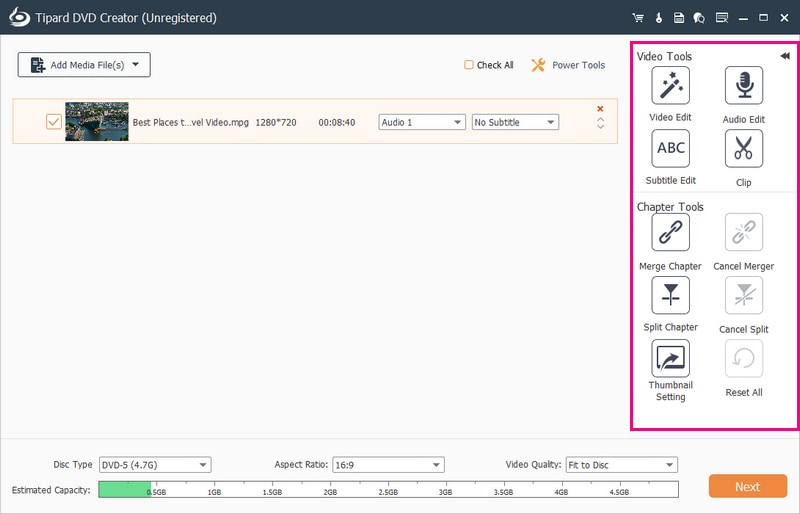
4. korakNastavimo s konfiguriranjem Vrsta diska, Omjer stranica, i Kvaliteta videa. Idite na padajući izbornik Vrsta diska, odaberite DVD-5, DVD-9 ili BD-50. Sljedeći je omjer slike; odaberite 16:9 ili 4:3. Prijeđite na Video Quality i odaberite Fit to Disc, Medium ili High.
Za nastavak kliknite na Sljedeći dugme. Dovest će vas do odjeljka izbornika, gdje možete konfigurirati izgled vašeg izlaza.
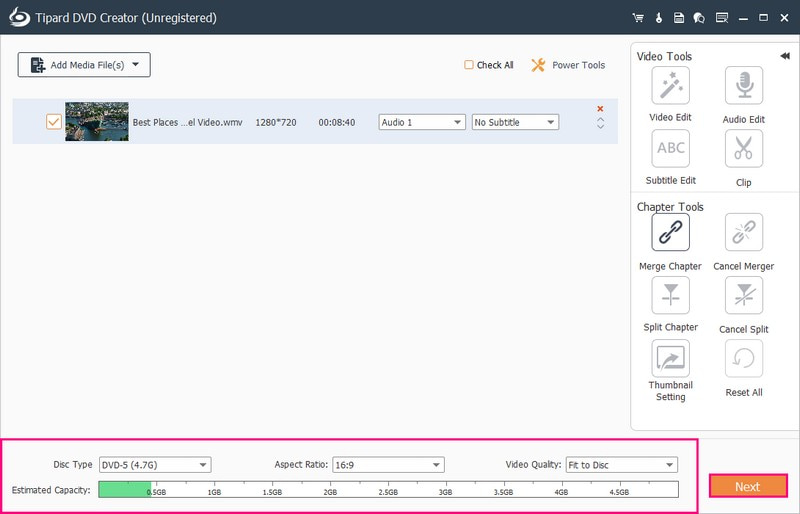
Korak 5Odaberite određeni dizajn iz Predložak izbornika. Nudi predložak za praznike, obitelj, vjenčanja, putovanja itd. Osim toga, možete omogućiti opcije kao što su Dodaj pozadinsku glazbu, Promijeni pozadinu i Dodaj uvodni film. Sada kliknite na Pregled gumb za gledanje kako se vaš video reproducira i izgleda.
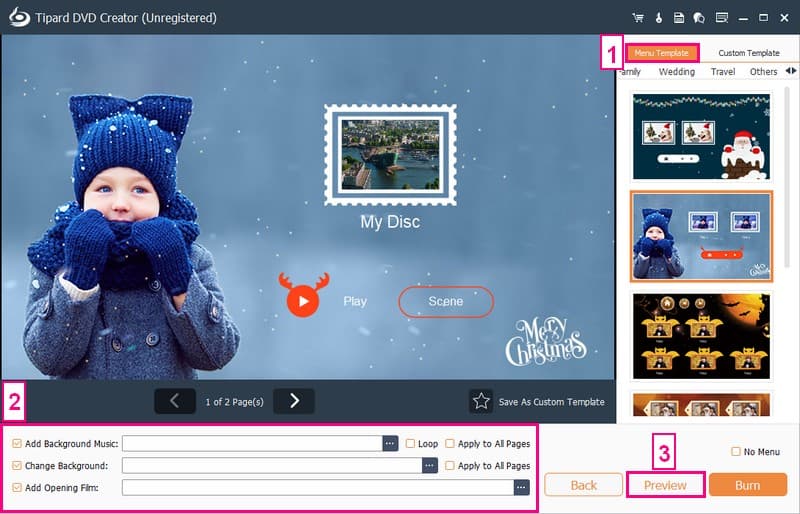
Korak 6Umetnite prazan DVD koji je kompatibilan s vašim DVD snimačem u DVD pogon vašeg računala. Na kraju pritisnite tipku Spaliti gumb za početak kodiranja WMV datoteka na DVD.
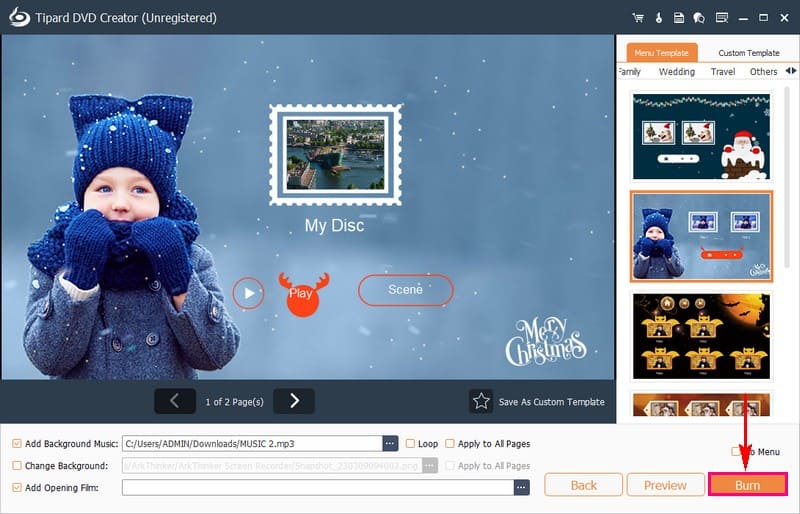
Dio 4. Često postavljana pitanja o snimanju WMV-a na DVD
Hoće li se WMV reproducirati na DVD playeru?
Morate ih promijeniti u format koji player može razumjeti da biste gledali WMV datoteke na DVD playeru. DVD playeri obično dobro rade s MPG video zapisima. Svoje WMV datoteke možete pretvoriti u MPG koristeći AVAide Free Video Converter Online. To je jednostavna i pristupačna platforma koja vam može pomoći da svoje videozapise prilagodite DVD playeru.
Koju vrstu DVD-a trebam koristiti za snimanje WMV datoteka?
Ovisi o vašem DVD snimaču i playeru. Uobičajene vrste uključuju DVD-R i DVD+R. Provjerite specifikacije svog uređaja kako biste osigurali kompatibilnost.
Mogu li urediti svoje WMV videozapise prije snimanja na DVD?
Mnoge platforme za snimanje DVD-a, uključujući Tipard DVD Creator, nude značajke za uređivanje. To uključuje obrezivanje, obrezivanje i dodavanje efekata za poboljšanje vaših WMV videozapisa prije snimanja na DVD.
Mogu li reproducirati DVD-ove snimljene iz WMV datoteka na svom TV-u?
Da, DVD-ovi stvoreni iz WMV datoteka kompatibilni su s većinom DVD playera, uključujući one spojene na TV. Provjerite podržava li vaš DVD player DVD format i može li čitati snimljene DVD-ove.
Što trebam učiniti ako se snimljeni DVD ne reproducira na mom DVD playeru?
Provjerite je li vaš player kompatibilan s DVD formatom. Provjerite je li DVD finaliziran nakon snimanja. Osim toga, pokušajte koristiti drugu marku praznog DVD-a radi bolje kompatibilnosti.
Sada kada ste svladali kako snimiti WMV na DVD, sada možete pretvoriti svoj digitalni sadržaj u fizički disk. Za iskustvo koje je jednostavno i bogato značajkama, razmislite o korištenju Tipard DVD Creatora. To je pouzdana platforma koja osigurava da možete uživati u svojim WMV videozapisima na DVD-u s dodanim opcijama prilagodbe.
Najbolji alat za kopiranje i pretvaranje DVD diska/mape/ISO slikovne datoteke u različite formate.




